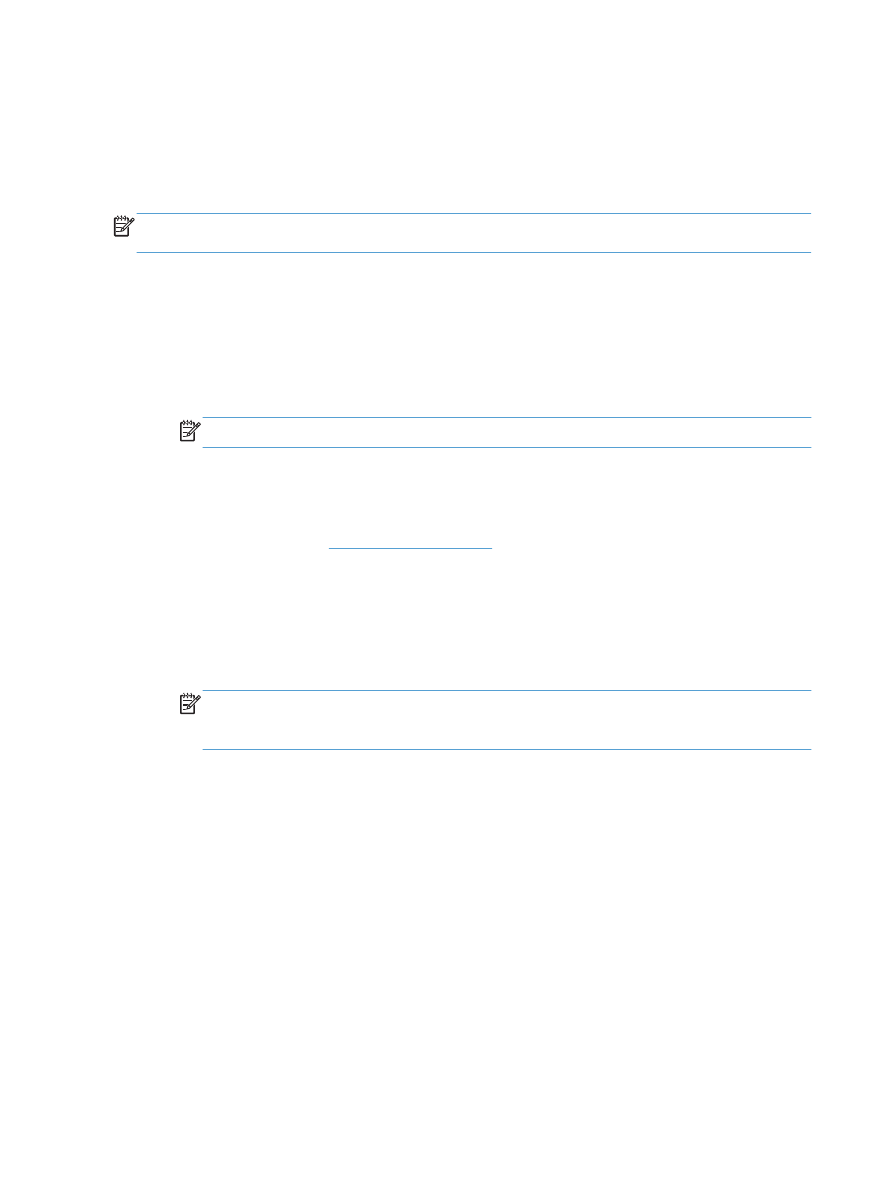
Korzystanie z usługi HP ePrint
Usługa HP ePrint umożliwia wydrukowanie dokumentu wysłanego jako załącznik wiadomości poczty
elektronicznej na adres e-mail urządzenia z dowolnego urządzenia obsługującego pocztę
elektroniczną.
UWAGA:
Aby korzystać z usługi HP ePrint, urządzenie musi być podłączone do sieci i mieć dostęp
do Internetu.
1.
Aby móc korzystać z usługi HP ePrint, trzeba najpierw włączyć usługi sieci Web HP.
a. Wpisz adres IP urządzenia w wierszu adresu przeglądarki internetowej, aby otworzyć
witrynę wbudowanego serwera internetowego HP.
b. Kliknij kartę Usługi sieci Web HP.
c.
Wybierz opcję włączenia usług sieci Web.
UWAGA:
Włączanie usług sieciowych może potrwać dłuższą chwilę.
2.
Witryna internetowa HP ePrintCenter służy do definiowania ustawień zabezpieczeń
i skonfigurowania domyślnych ustawień drukowania dla wszystkich zleceń wysyłanych do
urządzenia przez usługę HP ePrint.
a. Przejdź do witryny
www.hpeprintcenter.com
.
b. Kliknij przycisk Zaloguj i wprowadź dane uwierzytelniające do witryny HP ePrintCenter lub
utwórz nowe konto.
c.
Wybierz swoje urządzenie z listy lub kliknij przycisk + Add printer (Dodaj drukarkę), aby
je dodać. Aby dodać urządzenie, musisz mieć kod drukarki. Jest to element adresu e-mail
urządzenia znajdujący się przed znakiem @.
UWAGA:
Ten kod jest ważny tylko 24 godziny od włączenia usług sieci Web HP. Jeśli
kod wygaśnie, postępuj zgodnie z poniższą instrukcją, aby ponownie włączyć usługi sieci
Web HP i otrzymać nowy kod.
d. Aby zabezpieczyć urządzenie przed drukowaniem niepożądanych dokumentów, kliknij
opcję ePrint Settings (Ustawienia usługi ePrint), następnie kliknij kartę Allowed Senders
(Dopuszczalni nadawcy). Kliknij opcję Allowed Senders Only (Tylko dopuszczalni
nadawcy) i dodaj adresy e-mail, z których będzie można wysyłać zadania do usługi ePrint.
e. Aby wybrać domyślne ustawienia wszystkich zleceń usługi ePrint wysyłanych do tego
urządzenia, kliknij opcję ePrint Settings (Ustawienia usługi ePrint), następnie Print
Options (Opcje drukowania) i wybierz ustawienia, których chcesz używać.
3.
Aby wydrukować dokument, załącz go do wiadomości poczty elektronicznej i wyślij na adres
e-mail urządzenia.
126
Rozdział 5 Drukowanie
PLWW